Redhat55安装教程.docx
《Redhat55安装教程.docx》由会员分享,可在线阅读,更多相关《Redhat55安装教程.docx(14页珍藏版)》请在冰豆网上搜索。
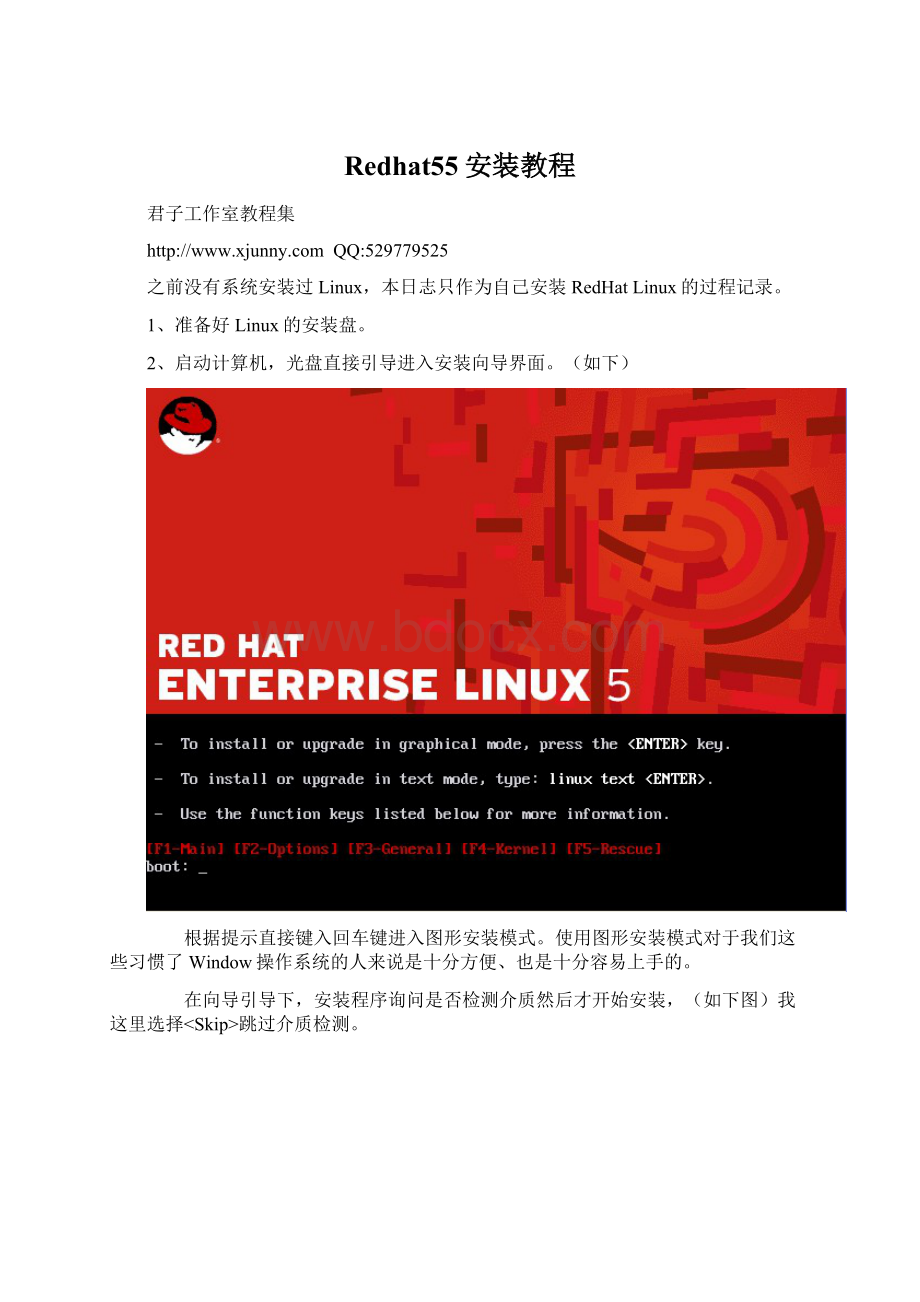
Redhat55安装教程
君子工作室教程集
QQ:
529779525
之前没有系统安装过Linux,本日志只作为自己安装RedHatLinux的过程记录。
1、准备好Linux的安装盘。
2、启动计算机,光盘直接引导进入安装向导界面。
(如下)
根据提示直接键入回车键进入图形安装模式。
使用图形安装模式对于我们这些习惯了Window操作系统的人来说是十分方便、也是十分容易上手的。
在向导引导下,安装程序询问是否检测介质然后才开始安装,(如下图)我这里选择跳过介质检测。
选择SKIP后键入回车键,系统引导你到达下一个界面(如下)。
在这个界面中选择“Next”按钮继续,系统引导进入下一个界面(如下所示)。
在这个界面中我们选择语种——简体中文,然后选择“Next”按钮进行下一步操作(界面如下)。
在此界面中使用默认的“美国英语式”,选择“下一步”按钮,界面如下:
安装程序需要你输入安装号码。
输入正确的安装号码后,点击确定按钮,没有序列号,选择跳过确定即可!
!
!
进入下面界面:
系统给出一个警告信息,提示你将格式硬盘,选择“是”按钮,进入下面界面:
在此界面选择“在选定磁盘上删除所有分区并创建默认分区结构”,注意:
如果你安装的磁盘上存在多个分区,并且其它分区上的数据对你来说十分重要,就千万不要选择此选项。
然后选择“下一步”按钮,进入新的安装向导界面,如下图所示:
系统为了数据安全,再次提醒你,并询问你是否继续这项操作,选择“是”按钮。
出现如下界面:
出现的界面是让我们来配置网络的,点击“编辑”按钮将进入下一个界面,如下所示:
在IPV4中输入相应的IP地址,也可以由计算机自动获得,完成选择后点击确定按钮,关闭IP地址编辑框,直接选择“下一步”按钮进入下一个界面,如图所示:
在此界面选择时区,然后选择“下一步”按钮,进入下一个界面(如下):
在此界面中输入root用户的口令,选择“下一步”按钮,进入下一个界面(如下所示):
在此界面可以定制你需要的软件,选择现在定制!
选择需要安装的软件包!
选择好后选择“下一步”按钮,进入下一个界面(如图所示):
到达这个界面后,表示系统需要你配置的信息已经配置完毕,点击“下一步”按钮,系统将根据你选择的配置安装Linux系统了。
接下来的过程需要一段时间等候。
安装完成后需要重新启动计算机。
重启后进入系统设置步骤!
防火墙和SELINUX都关掉DISABLE即可!